Kako odpreti datoteke RAR na Macu
Ta članek pojasnjuje, kako odpreti RAR datoteke na Macu, vključno z navodili za odpiranje datoteke RAR z aplikacijo iz trgovine Mac App Store in navodili za uporabo spletnega mesta za razpakiranje.
Kaj je najboljši ekstraktor RAR za Mac?
Za razliko od ZIP datoteke, macOS nima izvorne zmožnosti odpiranja in razpakiranja datotek RAR. To pomeni, da se morate obrniti na Mac App Store, da prenesete aplikacijo drugega proizvajalca ali naložite datoteko RAR na spletno mesto za razpakiranje. Možnosti je veliko in vsaka ima svoje prednosti in slabosti.
Nekateri najboljši ekstraktorji RAR za Mac vključujejo:
- Unarchiver: To je najboljši ekstraktor RAR za Mac, če vam je všeč privzeti izvleček datotek macOS in želite dodati podporo za RAR. Če želite, lahko nastavite svoj Mac tako, da dvojni klik na datoteke RAR samodejno ekstrahira datoteke z Unarchiverjem, tako kot dvokliknete datoteko ZIP.
-
Keka: Če želite naprednejšo možnost, Keka ponuja podporo za RAR5. Omogoča vam tudi ekstrahiranje določenih datotek iz RAR-ja, namesto da izvlečete celotno stvar. Vendar za razliko od The Unarchiverja Keka ni zastonj.
- Razpakirajte-Online.com: To je ekstraktor datotek, ki vam ga ni treba namestiti. Preprosto naložite datoteko RAR, počakajte, da se ekstrahira, in prenesite izvlečeno datoteko ali datoteke. To je manj varna metoda, ker dajete nadzor nad svojo datoteko ali datotekami tretji osebi, vendar je zelo priročna.
Kako odpreti datoteke RAR na Macu z Unarchiverjem
Uporabite lahko kateri koli ekstraktor datotek iz Mac App Store, če podpira datoteke RAR, vendar je Unarchiver izjemno enostaven. Če iščete nekaj, kar se bo tesno ujemalo z izkušnjo, ki ste jo vajeni z datotekami ZIP, potem je to odličen kraj za začetek.
Tukaj je opisano, kako odpreti datoteke RAR na Macu z Unarchiverjem:
-
Prenesite in namestite The Unarchiver na svoj Mac.
 Pridobite Unarchiver iz Mac App Store
Pridobite Unarchiver iz Mac App Store -
Odprite Unarchiver in kliknite mapa.
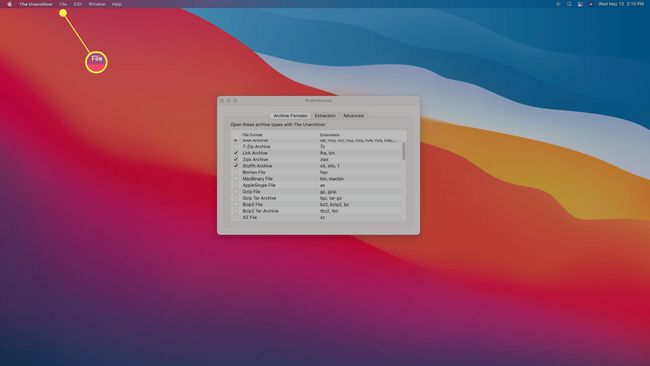
-
Kliknite Odstrani arhiviranje v ...

-
Izberite svoje RAR datoteko.

-
Kliknite Odstrani arhiviranje.

-
Izberite lokacijo, na kateri boste shranili ekstrahirane datoteke, in kliknite Ekstrakt.
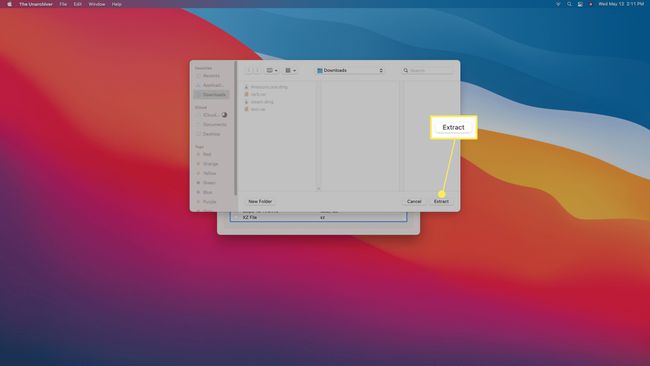
-
Vaše datoteke bodo prikazane na mestu, ki ste ga izbrali.
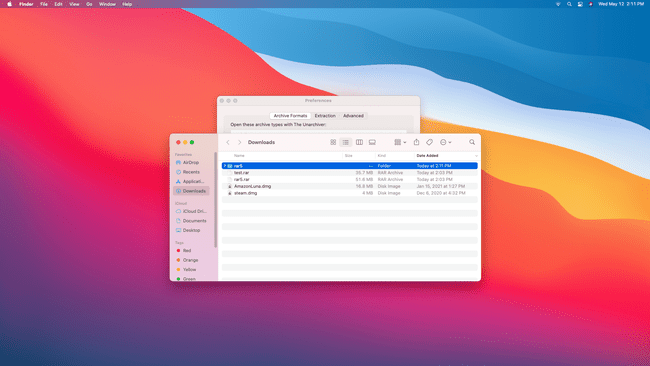
Želite samo ekstrahirati datoteke na privzeto lokacijo? Povlecite lahko katero koli datoteko RAR na ikono Unarchiverja v Docku, da ekstrahirate datoteke s privzetimi nastavitvami.
Kako uporabiti Unarchiver kot privzeti izvleček datotek RAR
Če ne želite odpreti programa The Unarchiver ali povleči datotek na njegovo ikono v Docku, lahko to aplikacijo nastavite kot privzeto aplikacijo RAR. Ko to storite, lahko dvokliknete katero koli datoteko RAR, da jo ekstrahirate, tako kot z datoteko ZIP.
Takole uporabite Unarchiver kot privzeti ekstraktor RAR:
-
S Finderjem poiščite svojo datoteko RAR.

-
Nadzor+Kliknite datoteko RAR in izberite Pridobite informacije.
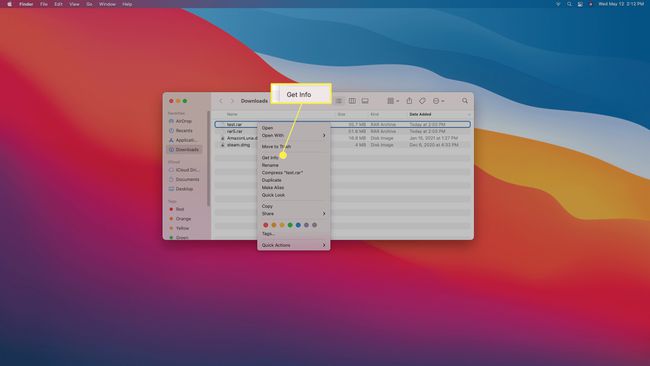
-
Kliknite Odpri z.

-
Izberite Unarchiver.
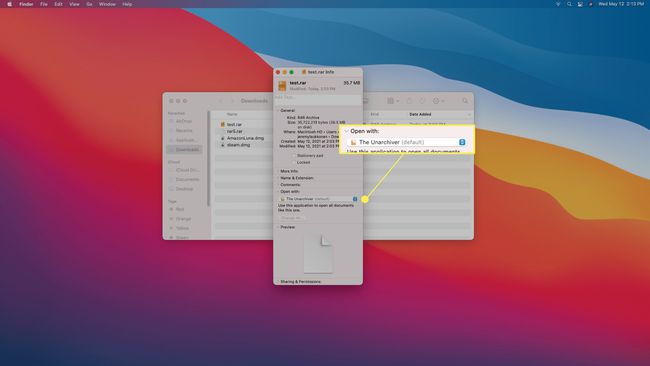
-
Kliknite Spremeni vse…
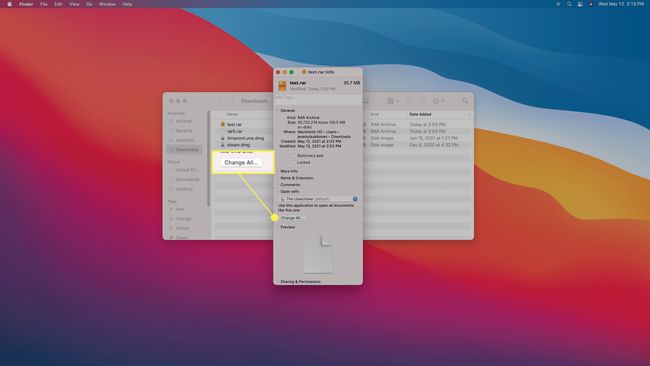
-
Kliknite Nadaljuj.
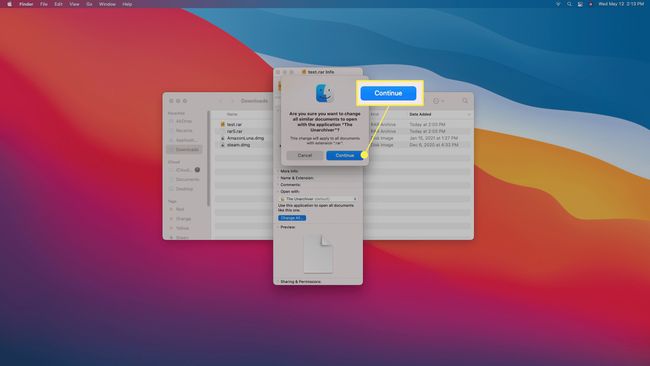
Ko dvokliknete datoteko RAR, se bo ekstrahirala s pomočjo programa Unarchiver.
Kako odpreti datoteke RAR na Macu z razpakiranjem na spletu
Če imate za ekstrakcijo majhno datoteko RAR in ne želite namestiti aplikacije, lahko uporabite spletni ekstraktor, kot je Unzip Online. Prav tako je dobra možnost, če uporabljate Mac v službi ali šoli, kjer ne morete namestiti aplikacij, vendar morate še vedno odpreti datoteko RAR.
Če je vaša datoteka RAR velika, vaša internetna povezava počasna ali vaša datoteka vključuje občutljive podatke, boste morda želeli razmisliti o namestitvi aplikacije za ekstrakcijo datotek na vaš Mac. Ta metoda vključuje nalaganje vaše datoteke RAR in nato prenos izvlečene datoteke ali datotek. To je samo po sebi manj varno kot samo ekstrahiranje datoteke neposredno na vašem Macu.
Tukaj je opisano, kako odpreti datoteke RAR na Macu z Unzip Online:
-
Pomaknite se do Razpakirajte spletno datoteko za razpakiranje stran in kliknite Izberite datoteko.

-
Izberite datoteko RAR, ki jo želite odpreti, in kliknite Naloži.

-
Kliknite Razpakirajte datoteko.
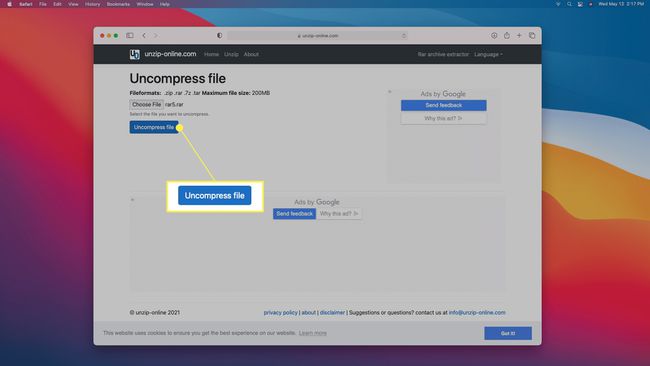
-
Počakajte, da se postopek ekstrakcije zaključi.

-
Kliknite datoteko, ki jo želite pridobiti.
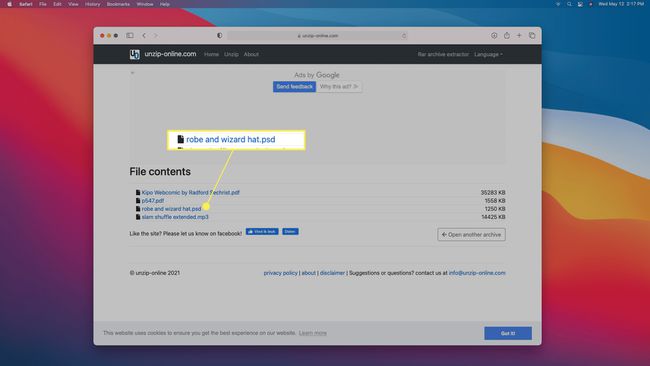
-
Kliknite Dovoli.

-
Datoteka se bo prenesla na vaš Mac.

-
Kliknite vse druge datoteke, ki jih želite pridobiti, in jih shranite na enak način.
Vsako datoteko v arhivu RAR je treba prenesti ločeno.
Ali so datoteke RAR varne za Mac?
Datoteke RAR so stisnjene datoteke, ki imajo v sebi eno ali več datotek. Vsebujejo lahko besedilne dokumente, slike, videoposnetke in številne druge datoteke. Edina razlika med datoteko RAR in datoteko ZIP je metoda stiskanja, ki jo uporablja vsaka, zato lahko vaš Mac odpre datoteke ZIP, ne more pa odpreti datotek RAR.
Čeprav datoteke RAR same po sebi niso nevarne, lahko vključujejo nevarno vsebino. Če zaupate viru datoteke RAR, jo bo verjetno varno odpreti. Če niste prepričani, od kod izvira datoteka RAR ali kdo jo je prvotno stisnil, bi lahko datoteke v notranjosti vsebovale zlonamerno programsko opremo. Kot splošno pravilo je dobro, da se izognete odpiranju katere koli datoteke, ki prihaja iz neznanega vira, ki vključuje datoteke RAR.
Če ne veste, od kod izvira datoteka RAR ali kaj vsebuje, in vas skrbi, da morda vsebuje zlonamerno programsko opremo, jo lahko naložite na spletni skener virusov.
Pogosta vprašanja
-
Ali lahko spremenim datoteko RAR v datoteko ZIP na Macu?
Da, obstaja več načinov za pretvorbo datoteke RAR v datoteko ZIP z uporabo računalnika Mac. Uporabite lahko orodje za stiskanje, kot je npr BetterZip, ki bi ga prenesli na svoj Mac, ali poskusite z orodjem za pretvorbo, kot je Arhivar, ki bo vašo datoteko RAR enostavno pretvoril v datoteko ZIP. Obstajajo tudi spletna orodja, kot npr CloudConvert, ki ponuja omejeno število brezplačnih konverzij, preden morate kupiti naročnino. Tako kot pri prenosu katere koli vsebine ali uporabi katerega koli spletnega mesta se prepričajte, da uporabljate ugledno orodje.
-
Kako odprem datoteko RAR v računalniku Mac brez gesla za datoteko?
Če želite odpreti datoteko RAR, zaščiteno z geslom, boste morali uporabiti rešitev. Najprej poskusite z orodjem za razbijanje gesla RAR v ukazni vrstici, kot je npr cRArk. Druga metoda vključuje uporabo ukaznega poziva in ustvarjanje paketnega skripta: odprite Beležnico, vnesite kodo paketnega skripta in nato shranite datoteko s pripono .bat. Nato odprite shranjeno datoteko .bat, ki ste jo ustvarili, ki bo nato odprla okno ukaznega poziva. Nato bo zaslon ukaznega poziva zahteval ime datoteke. Vnesite ime datoteke RAR, ki je ne morete odkleniti, nato vnesite lokacijo datoteke. Ukazni poziv bo poskušal vdreti geslo.
